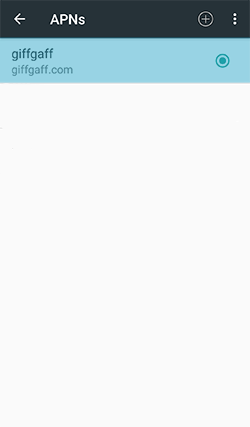USTAWIENIA GIFFGAFF APN
GIFFGAFF APN
1
Ustawienia Automatyczne
Wybierz ustawienia giffgaff APN z menu, które pojawi się na twoim urządzeniu po włożeniu karty giffgaff SIM. Jeżeli nic się nie wydarzy lub nie pojawi się menu, będziesz musiał ręcznie skonfigurować ustawienia internetu.
1.Ustawienia Automatyczne
Wybierz ustawienia giffgaff APN z menu, które pojawi się na twoim urządzeniu po włożeniu karty giffgaff SIM. Jeżeli nic się nie wydarzy lub nie pojawi się menu, będziesz musiał ręcznie skonfigurować ustawienia internetu.
2
Ustawienia ręczne
By ręcznie skonfigurować APN na twoim urządzeniu: Wejdź w Ustawienia –> Więcej –> Sieci komórkowe. Powyższe kroki mogą nieznacznie różnić się, w zależności od systemu operacyjnego twojego urządzenia


2. Ustawienia ręczne
By ręcznie skonfigurować APN na twoim urządzeniu: Wejdź w Ustawienia –> Więcej –> Sieci komórkowe. Powyższe kroki mogą nieznacznie różnić się, w zależności od systemu operacyjnego twojego urządzenia


3
Aktywacja danych w roaming
Aktywuj roaming danych, a następnie przejdź do zakładki Access Point Names (APN). Następnie należy aktywować usługę transmisji danych w roamingu. Naciśnij przycisk transmisji danych w roamingu, aby aktywować tę funkcję. Jeśli funkcja jest aktywna, naciśnij OK. Następnie wróć do ekranu głównego i dodaj giffgaff APN.

3. Aktywacja danych w roaming
Aktywuj roaming danych, a następnie przejdź do zakładki Access Point Names (APN). Następnie należy aktywować usługę transmisji danych w roamingu. Naciśnij przycisk transmisji danych w roamingu, aby aktywować tę funkcję. Jeśli funkcja jest aktywna, naciśnij OK. Następnie wróć do ekranu głównego i dodaj giffgaff APN.

4
Dodaj APN
Kliknij symbol (+) w górnym menu i wpisz poniższe dane.
Nazwa: giffgaff
APN: giffgaff.com
Nazwa użytkownika:giffgaff
MCC: 234
MNC: 10
Pozostałe pola zostaw puste.
Zapisz ustawienia APN w górnym menu.

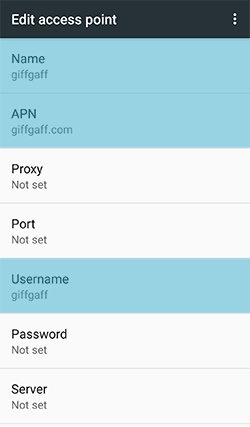

4. Dodaj APN
Kliknij symbol (+) w górnym menu i wpisz poniższe dane.
Nazwa: giffgaff
APN: giffgaff.com
Nazwa użytkownika:giffgaff
MCC: 234
MNC: 10
Pozostałe pola zostaw puste.
Zapisz ustawienia APN w górnym menu.

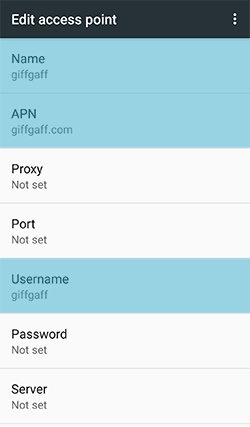

5
Wybór APN
Wybierz nowe ustawienia giffgaff APN jako domyślne, odłącz WIFI i gotowe! Jeżeli internet mobilny wciąż nie działa, może być konieczny restart telefonu. Jeśli jednak po wykonaniu wszystkich kroków, wciąż nie jesteś w stanie połączyć się z internetem, skontaktuj się z naszym działem obsługi klienta w oknie “ask an agent for help”. Nasi pracownicy chętnie ci pomogą.
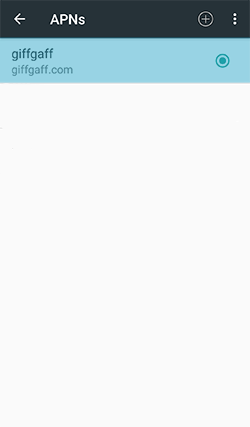
5. Wybór APN
Wybierz nowe ustawienia giffgaff APN jako domyślne, odłącz WIFI i gotowe! Jeżeli internet mobilny wciąż nie działa, może być konieczny restart telefonu. Jeśli jednak po wykonaniu wszystkich kroków, wciąż nie jesteś w stanie połączyć się z internetem, skontaktuj się z naszym działem obsługi klienta w oknie “ask an agent for help”. Nasi pracownicy chętnie ci pomogą.